¿Ha olvidado la contraseña del PDF? Cómo abrir un archivo PDF si ha olvidado la contraseña
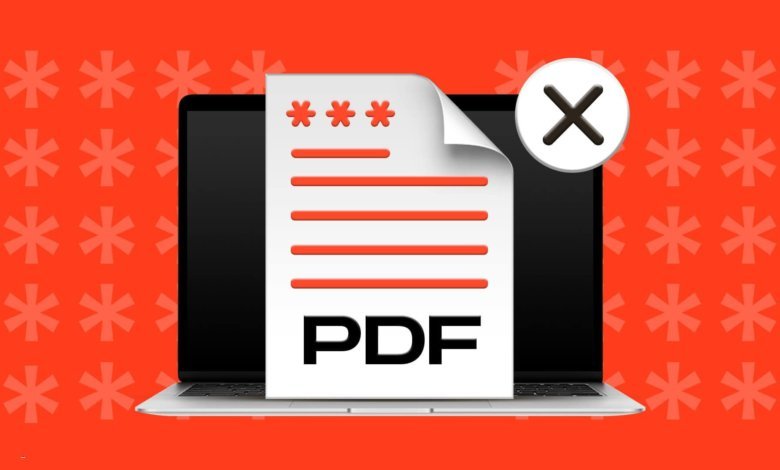
“He olvidado la contraseña de mi documento PDF. No puedo abrir mi archivo y lo necesito urgentemente. Cómo abrir el PDF olvidó la contraseña fácilmente porque no tengo muchos conocimientos de informática.”
Todo el mundo quiere mantener sus archivos y documentos protegidos, pero no es fácil registrar todas esas contraseñas. La mayoría de las veces, acabamos olvidando o perdiendo nuestras contraseñas de PDF. No es fácil romper el cifrado de los archivos PDF protegidos por contraseña. Si has olvidado la contraseña de tu archivo PDF, no te preocupes. Siga leyendo este artículo, ya que hemos mencionado algunos métodos muy eficaces para abrir PDF olvidado la contraseña en este artículo.
Los problemas para abrir un archivo PDF pueden deberse a la corrupción del documento PDF. Con la ayuda del software de reparación de PDF, puede restaurar los documentos dañados y evitar la pérdida de datos.
Método 1. Cómo abrir un PDF con contraseña olvidada con el software de recuperación de contraseñas de PDF
Si quieres abrir un archivo PDF sin contraseña, puedes utilizar una herramienta de recuperación de contraseñas de PDF de terceros. Es fácil y seguro utilizar una herramienta profesional como PDF Password Remover para recuperar una contraseña de PDF olvidada. PDF Password Remover tiene una velocidad de recuperación de contraseñas fenomenal porque está equipado con muchas características únicas. El software tiene una interfaz muy fácil de usar, y puede recuperar su contraseña de PDF perdida en sólo tres sencillos pasos.
PDF Password Remover tiene una velocidad súper rápida, y puede buscar su contraseña 40 veces más rápido que otro software. Puede utilizar PDF Password Remover para imprimir, copiar o editar su documento PDF sin ninguna restricción. PDF Password Remover tiene tres poderosos ataques: fuerza bruta con ataque de máscara, ataque de fuerza bruta y ataque de diccionario. Tiene soporte para múltiples idiomas y es compatible con Windows 11, 10, 8.1, 8, 7, Vista y Windows XP. A continuación, le indicamos unos sencillos pasos que puede utilizar para abrir su archivo PDF sin contraseña rápidamente.
Paso 1: Descargar PDF Password Remover
Descargue e instale PDF Password Remover en su ordenador siguiendo las instrucciones en pantalla. Finalice el proceso de instalación e inicie PDF Password Remover.
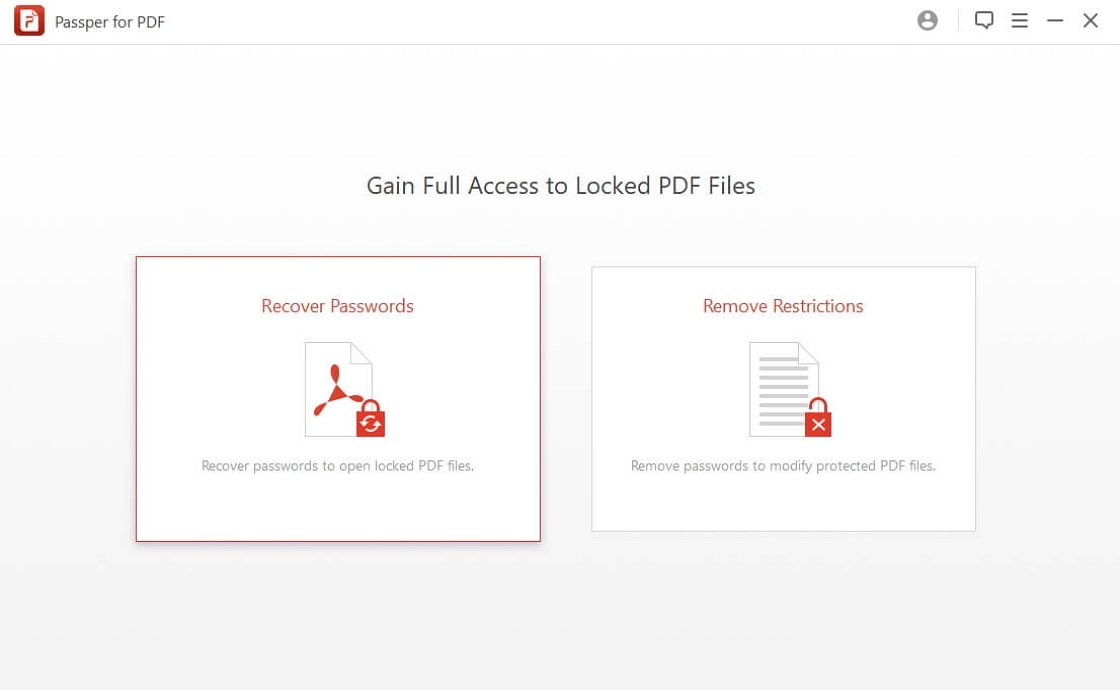
Paso 2: Añadir archivo PDF
Haga clic en Agregar para añadir el archivo PDF cuya contraseña desea recuperar. Navegue por su ordenador para seleccionar un archivo PDF y haga clic en Abrir.
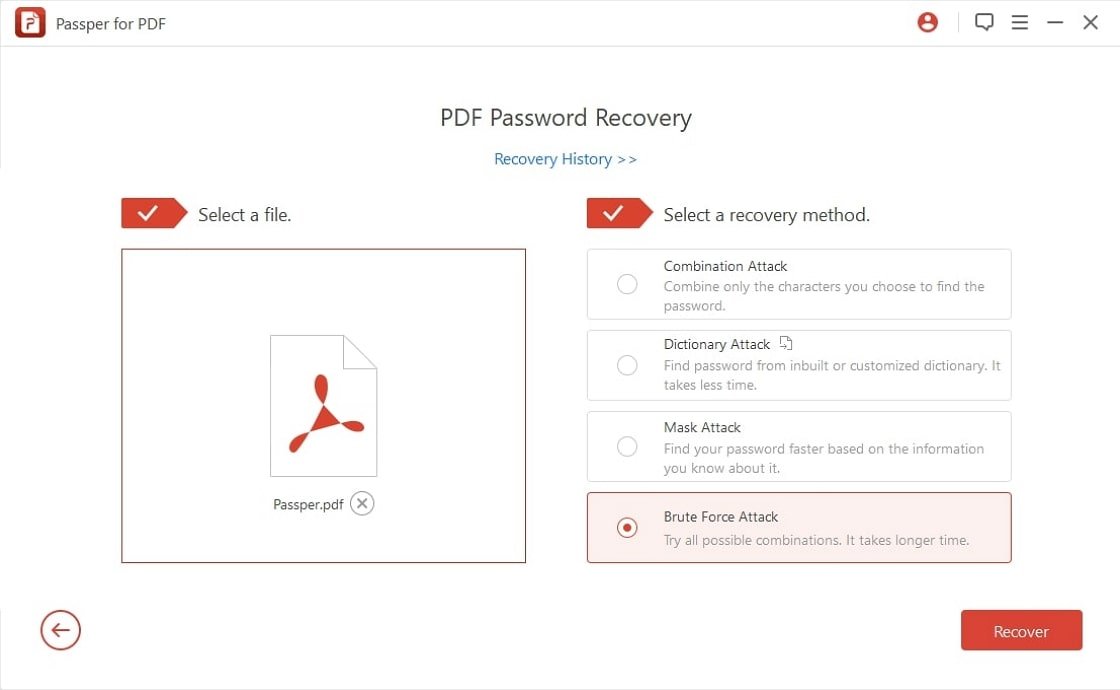
Paso 3: Recuperar la contraseña perdida del PDF
Hay tres modos de ataque en PDF Password Remover para abrir PDFs con contraseña olvidada. Estos modos incluyen la fuerza bruta con ataque de máscara, el ataque de diccionario y el ataque de fuerza bruta.
Si quieres encontrar tu contraseña de PDF a partir de un diccionario incorporado en esta herramienta, puedes utilizar un ataque de diccionario. Utilice un ataque de fuerza bruta si no recuerda nada, ya que este modo utilizará todas las combinaciones de contraseñas para abrir su archivo PDF. Utilice la fuerza bruta con un ataque de máscara si recuerda la longitud o el rango de su contraseña.
Seleccione el modo de ataque y haga clic en Inicio.
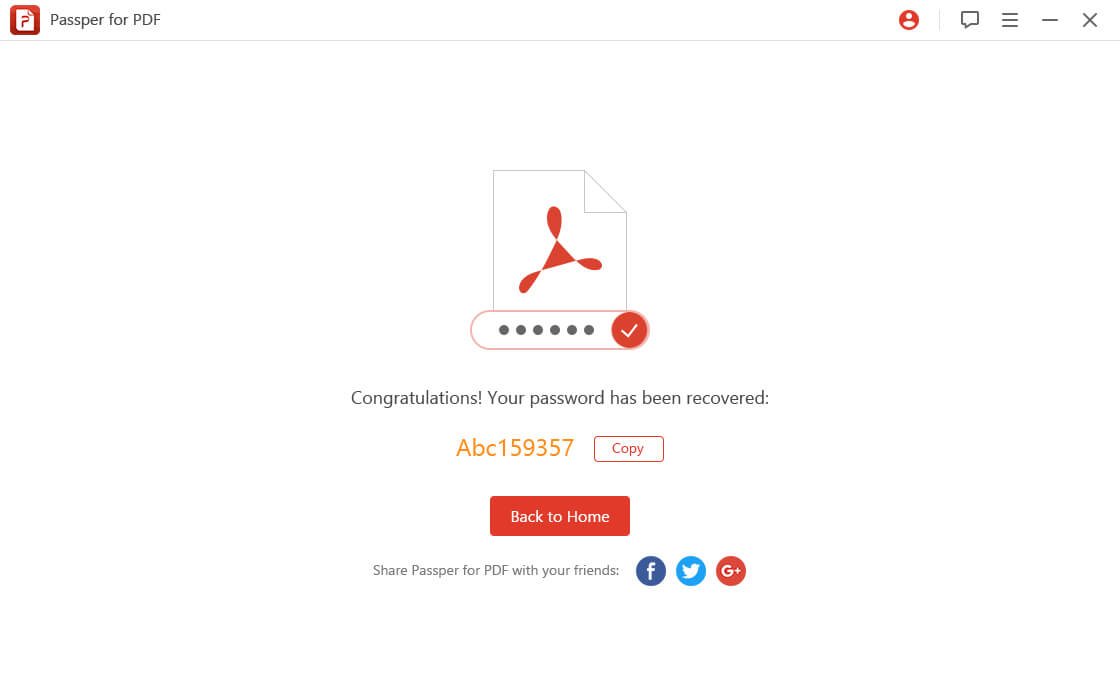
Espere unos minutos. Aparecerá una nueva ventana con la contraseña recuperada. Utilice esta contraseña para abrir su archivo PDF.
Pros
- Tiene una tasa de recuperación de contraseñas 40 veces más rápida.
- Está disponible en varios idiomas.
- Es seguro y fácil de usar.
Cons
- Tienes que registrarte para ver la contraseña.
Método 2. Cómo abrir un PDF con contraseña olvidada en Google Drive
A pesar de utilizar un software de recuperación de contraseñas, también puedes utilizar Google Drive para recuperar una contraseña de PDF olvidada. Este método es gratuito y fácil de usar. Sólo necesitas una cuenta de Google para abrir un PDF con contraseña olvidada. Si estás buscando cómo abrir un PDF y has olvidado la contraseña, sigue estos sencillos pasos para recuperar una contraseña de PDF perdida:
Paso 1: Cargar el archivo PDF
Abre tu cuenta de Google e inicia sesión. Para cargar el archivo PDF, haga clic en Nuevo. También puede cargar su archivo PDF haciendo clic en Mi unidad.
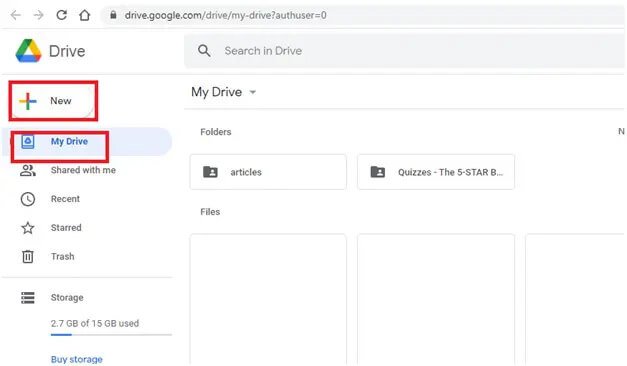
Paso 2: Convertir los archivos cargados
Después de cargar los archivos PDF, haga clic en la opción de engranaje situada en la parte superior derecha. Haga clic en Configuración.
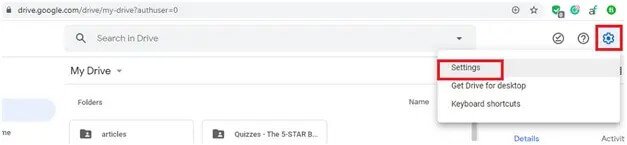
Ahora se abrirá una ventana emergente. Haga clic en la casilla de Convertir cargas para activar esta opción.
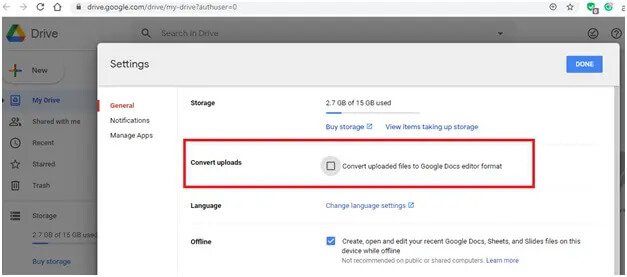
Paso 3: Abrir el archivo con Google Docs
Ahora abre este archivo con Google Docs haciendo clic con el botón derecho del ratón.
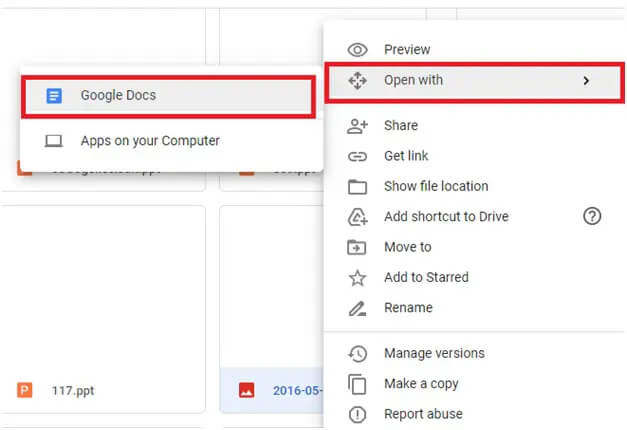
Paso 4: Descargar
Haga clic en la opción Archivo de la esquina superior izquierda. Haga clic en Descargar y seleccione Microsoft Word. Su archivo PDF se descargará como un archivo de Word, y podrá abrirlo sin necesidad de contraseña.
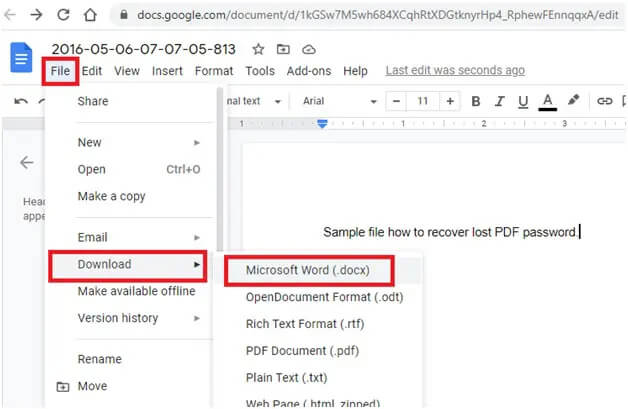
Pros
- Puede utilizar este método de forma gratuita.
Cons
- Tiene un bajo índice de éxito en la recuperación de contraseñas.
- Este método puede cambiar el formato del documento.
Método 3. ¿Ha olvidado la contraseña del PDF? Ábrelo con el eliminador de contraseñas de PDF en línea
Si has olvidado la contraseña de tu documento PDF y quieres desbloquearlo online, puedes utilizar una herramienta para abrir PDFs. Puedes utilizarlo sin necesidad de registrarte.
Paso 1: Abrir el PDF de desbloqueo
Ve a smallpdf.com/unlock-pdf y haz clic en Elegir archivo. También puedes soltar tus archivos PDF arrastrándolos a la caja de herramientas rosa.
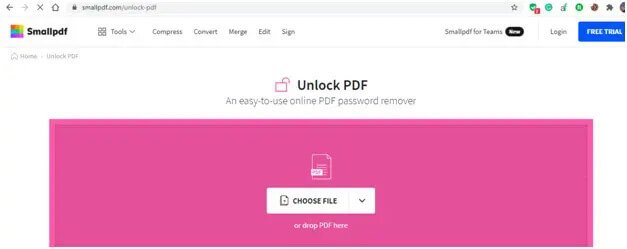
Paso 2: Desbloquear el archivo PDF
Después de cargar el archivo, seleccione la casilla de verificación y haga clic en Desbloquear PDF.
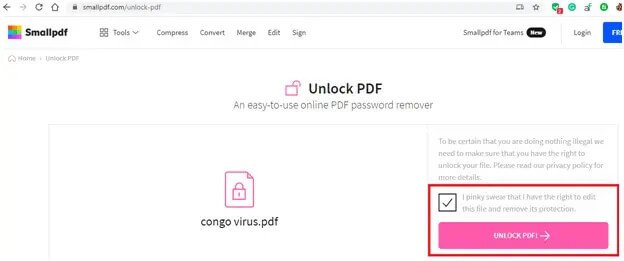
Paso 3: Descargar
Espere unos minutos. Ahora haga clic en Descargar para guardar este archivo PDF desbloqueado en su ordenador.
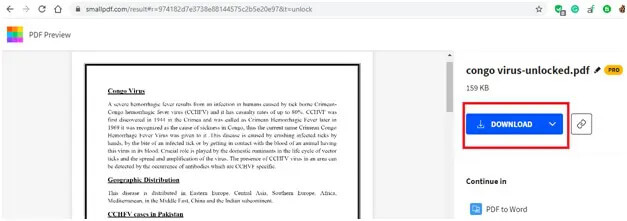
Pros
- Puedes utilizarlo sin necesidad de descargarlo.
Cons
- No es un método muy seguro ya que hay que subir el archivo al servidor de la nube.
- No puedes utilizar Unlock PDF sin acceso a Internet.
- No admite varios idiomas.
Conclusión
Puede ser muy frustrante abrir un archivo PDF si se olvida su contraseña. Hay muchos métodos para abrir un archivo PDF protegido, pero no todos son seguros ni fáciles de usar. Si quiere recuperar su contraseña de PDF perdida rápidamente y sin ninguna molestia, PDF Password Remover es la mejor opción. Le sugerimos que utilice esta herramienta porque es muy segura y tiene la tasa de recuperación de contraseñas más rápida.

